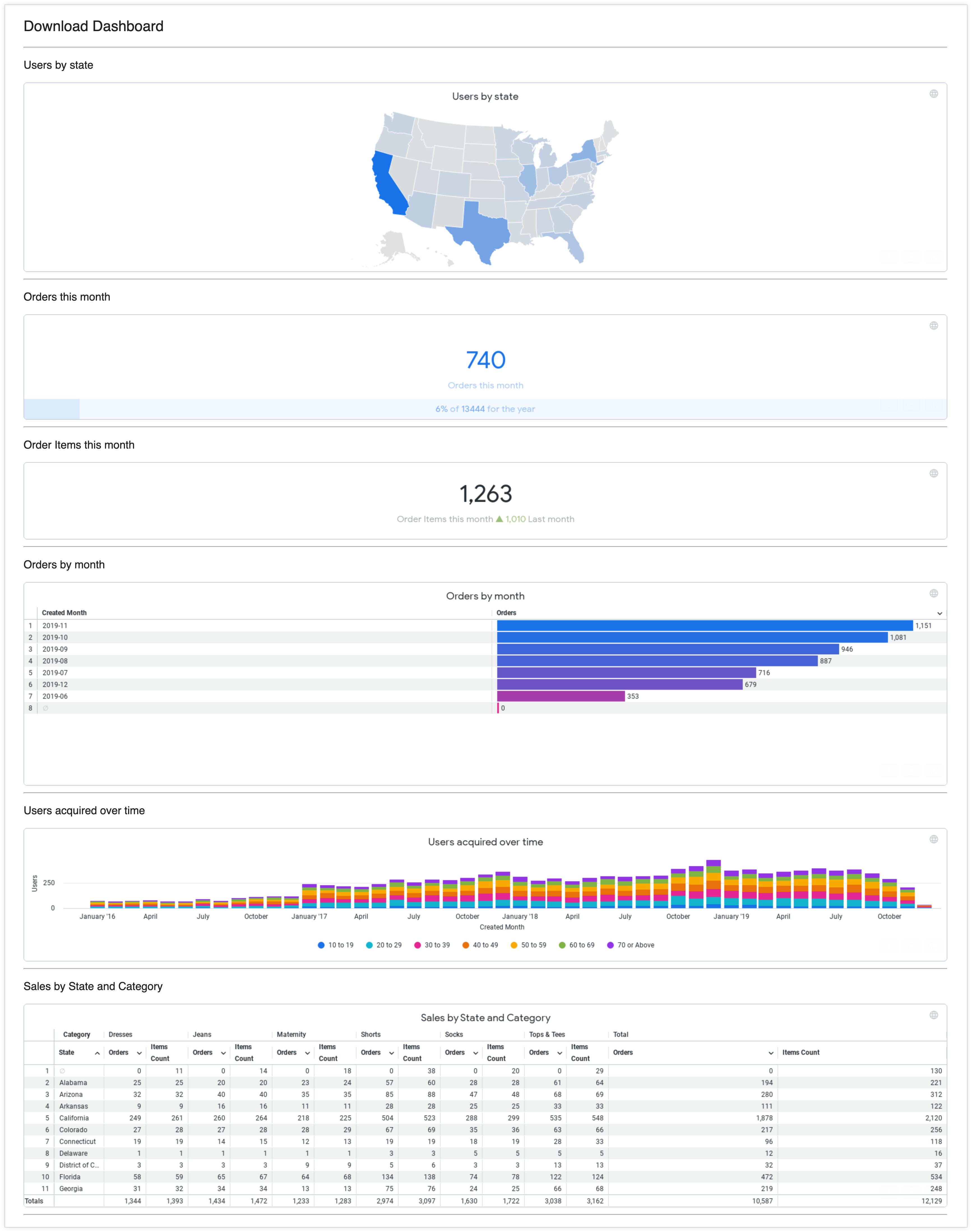Puoi scaricare una dashboard di Looker in formato PDF o CSV. Puoi inviare o programmare un dashboard di Looker in formato PDF, PNG o CSV.
I formati PDF e PNG sono considerati formati di rendering. Questa pagina fornisce esempi dei tipi di output prodotti da questi formati di rendering, in base a diverse impostazioni in Looker.
Per le istanze di Looker ospitate dal cliente, è necessaria l'installazione di Chromium per generare formati sottoposti a rendering.
Tutti gli esempi in questa pagina utilizzano una dashboard denominata Dashboard download, che include riquadri con diversi tipi di grafici:
- Un riquadro Utenti per stato con un grafico a mappa
- Due riquadri con grafici a valore singolo: Ordini questo mese e Articoli ordinati questo mese
- Un riquadro Ordini per mese con un grafico a tabella che include due colonne di valori rappresentati come testo e come grafico a barre.
- Un riquadro Utenti acquisiti nel tempo con un grafico a colonne
- Un riquadro Vendite per stato e categoria con un grafico a tabella con valori rappresentati come testo.
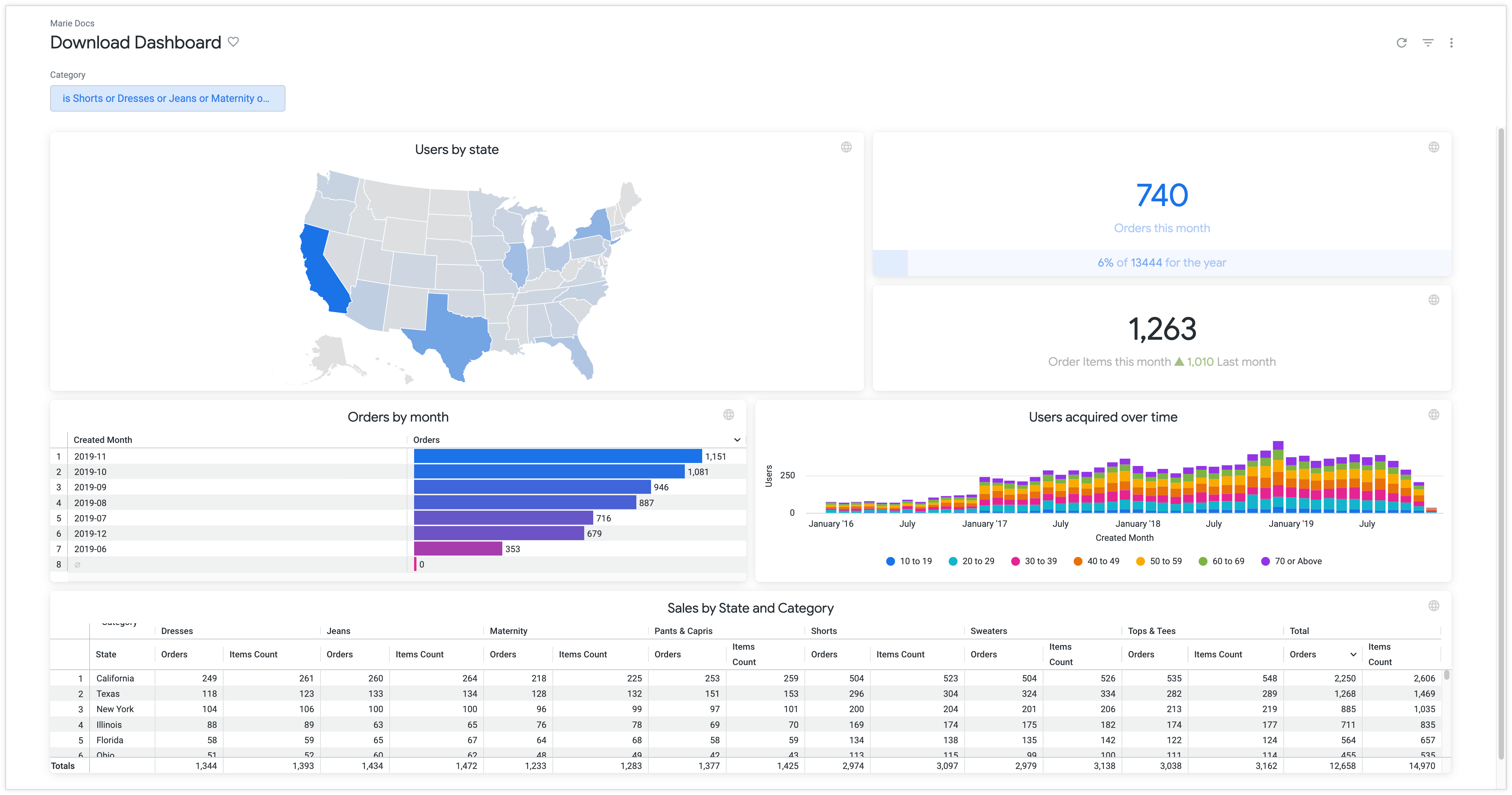
Per generare PDF, segui le istruzioni per scaricare una dashboard come PDF o, quando invii o pianifichi una dashboard, per scegliere il formato PDF.
Per impostazione predefinita, un file PDF rispecchia ciò che vedi quando visualizzi la dashboard nel browser a una larghezza di 1680 pixel. Ecco un esempio di download di un PDF con le impostazioni predefinite di Looker:
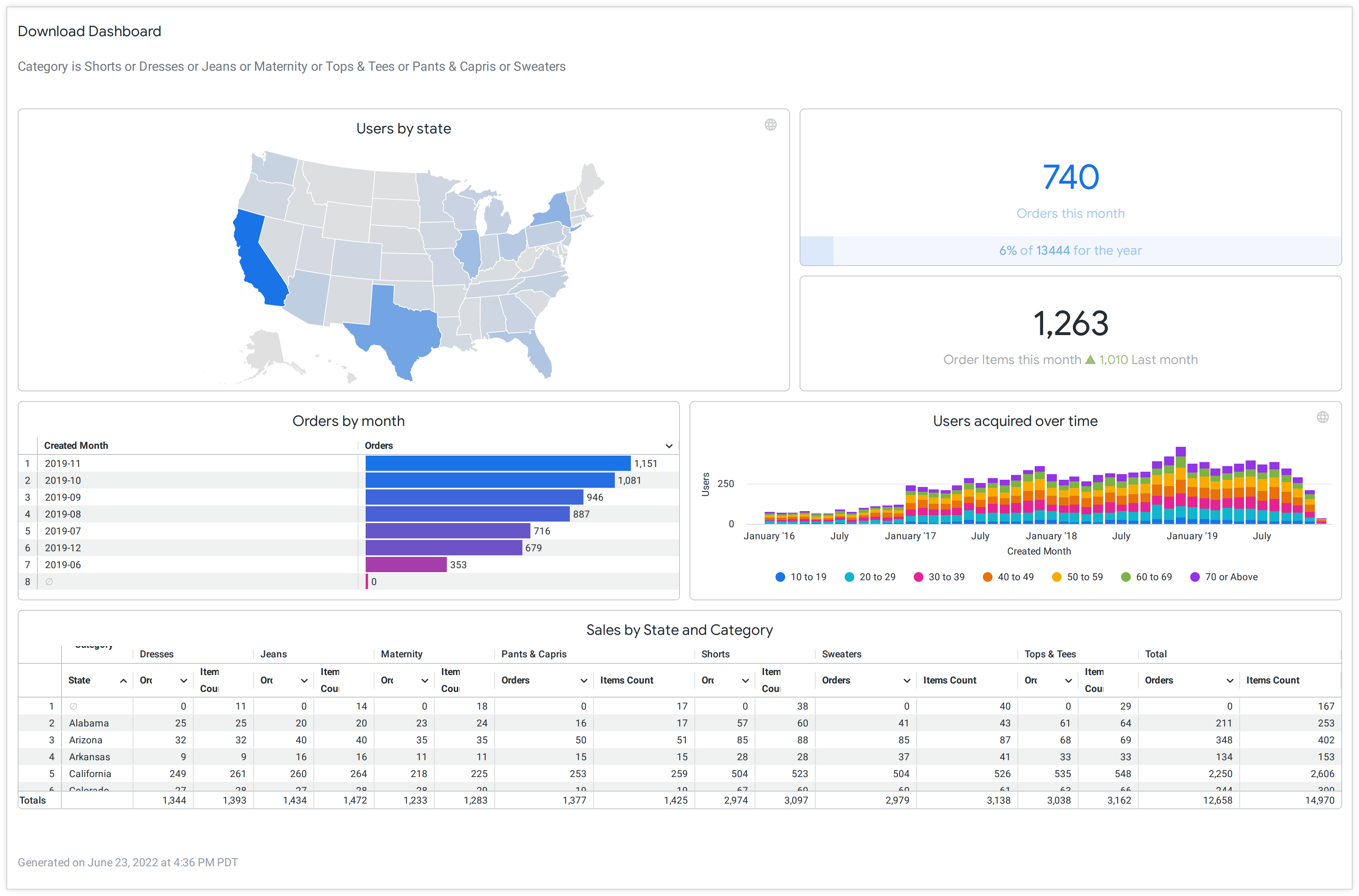
Puoi modificare l'aspetto della dashboard nel PDF modificando diverse impostazioni di Looker. Quando pianifichi e invii, puoi trovare queste impostazioni nella scheda Opzioni avanzate delle finestre Pianifica o Invia. Durante il download, puoi trovare queste impostazioni nella finestra di download.
- Formato carta: questa impostazione consente di specificare le dimensioni e l'orientamento ottimali dei PDF del dashboard.
- Espandi le tabelle per mostrare tutte le righe: questa impostazione ti consente di scegliere se visualizzare tutte le righe di qualsiasi visualizzazione tabellare nella dashboard, anziché solo quelle visualizzate nelle miniature dei riquadri della dashboard.
- Disponi i riquadri della dashboard in una singola colonna: questa impostazione ti consente di scegliere se visualizzare la dashboard in un layout a una sola colonna.
PDF e impostazione Dimensioni foglio
L'impostazione predefinita per Dimensioni foglio è l'opzione Adatta pagina alla dashboard, che dimensiona il PDF in modo che corrisponda al layout della dashboard sullo schermo.
Le altre opzioni per il formato della carta dimensionano il PDF in modo che corrisponda a un formato della carta standard e che il prospetto rientri al suo interno. Ti potrebbe essere chiesto di scegliere un orientamento verticale o orizzontale. A seconda del layout della dashboard, potrebbe essere necessario ridimensionare le visualizzazioni di grandi dimensioni o i gruppi di riquadri sovrapposti per adattarli a una determinata dimensione della pagina.
L'opzione Formato carta potrebbe anche inserire interruzioni di pagina per formattare i contenuti in modo appropriato in base al formato e all'orientamento della carta selezionati. Quando viene specificata una Dimensione foglio, Looker determina le "righe" di elementi attorno ai quali verranno formati gli interruzioni di pagina. Looker esegue questa operazione per evitare di inserire interruzioni di pagina al centro delle visualizzazioni.
Quando specifichi il formato e l'orientamento della carta, tieni conto delle dimensioni degli elementi e del layout del dashboard. Potrebbe essere necessario riorganizzare i riquadri della dashboard per adattarli alle dimensioni della pagina selezionate e alle interruzioni di riga determinate da Looker. Ad esempio, le interruzioni di pagina possono verificarsi in elementi del dashboard molto alti o in gruppi di riquadri sovrapposti, producendo un PDF illeggibile.
Consulta la sezione seguente per un esempio di PDF con un'impostazione Dimensioni carta non predefinita.
PDF e impostazione Espandi le tabelle per mostrare tutte le righe
L'impostazione Espandi le tabelle per mostrare tutte le righe è disattivata per impostazione predefinita.
Se attivata, questa impostazione mostra tutte le righe di una visualizzazione a tabella, anziché solo quelle visibili nella miniatura del riquadro. Looker determina i gruppi di riquadri della dashboard da suddividere in righe (in modo simile a come determina le interruzioni di pagina). Poi, Looker utilizza un layout a griglia CSS per posizionare i gruppi di riquadri in modo da adattarsi all'espansione. L'espansione della tabella aumenta le dimensioni delle righe della griglia, facendo spostare gli elementi intorno alle tabelle espanse insieme alla tabella espansa.
L'immagine seguente mostra l'aspetto di un PDF del dashboard di esempio con un'impostazione Formato carta A5 (14,8 x 21 cm), un'Orientamento verticale e un'impostazione Espandi le tabelle per mostrare tutte le righe attivata. Le tessere sono state ridimensionate per adattarsi alla larghezza A5, la tessera della tabella in basso mostra tutte le righe della tabella e sono state inserite interruzioni di pagina tra le tessere e prima del timestamp in fondo al PDF.
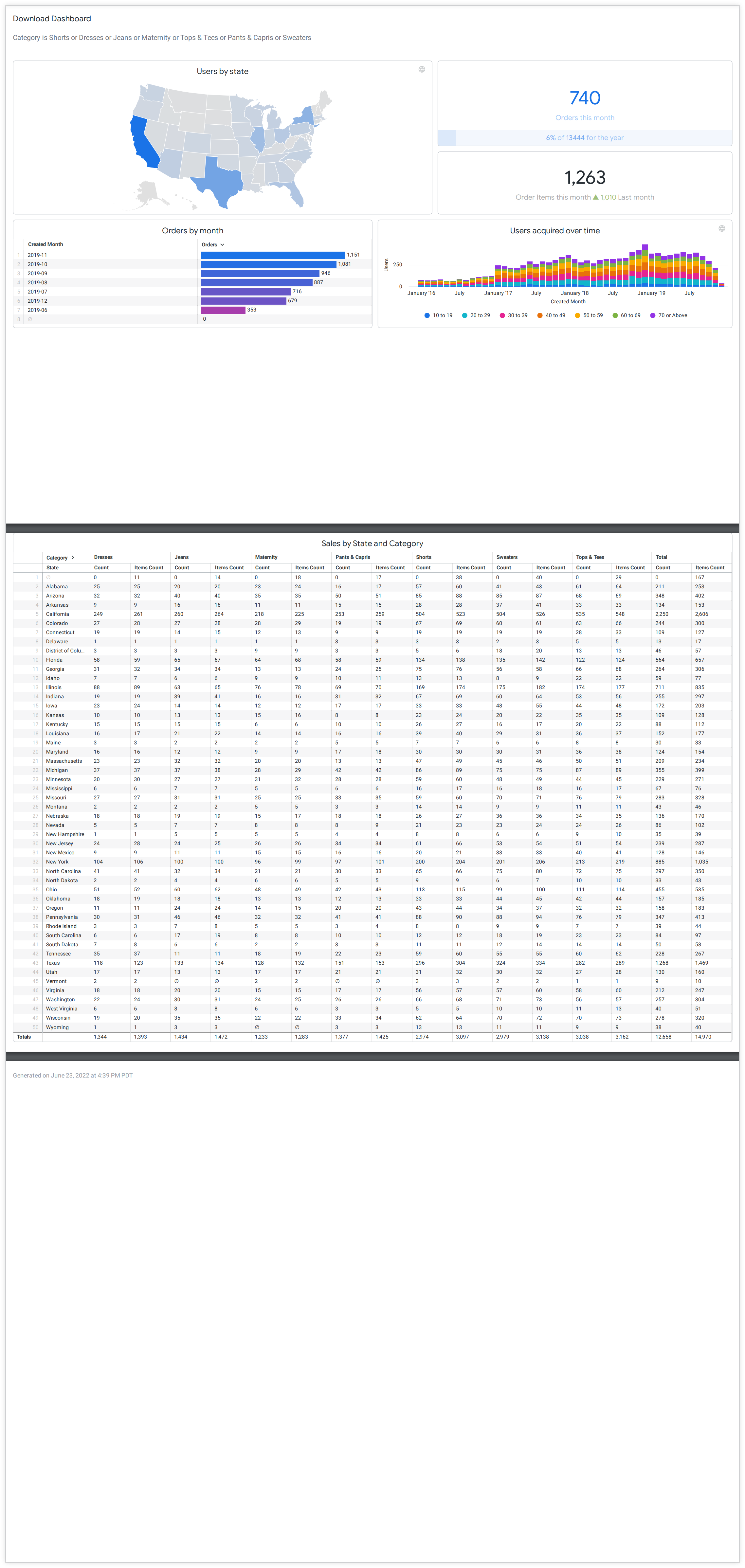
PDF e impostazione Disponi i riquadri della dashboard in una singola colonna
L'impostazione Disponi i riquadri della dashboard in una singola colonna è disattivata per impostazione predefinita.
Un PDF a una sola colonna impila ogni riquadro della dashboard in una singola colonna. La larghezza dei riquadri PDF e della dashboard è di 800 pixel. Le tabelle larghe verranno scalate per adattarsi al rendering a una sola colonna di 800 pixel.
Ecco la dashboard di esempio visualizzata come PDF a una sola colonna:
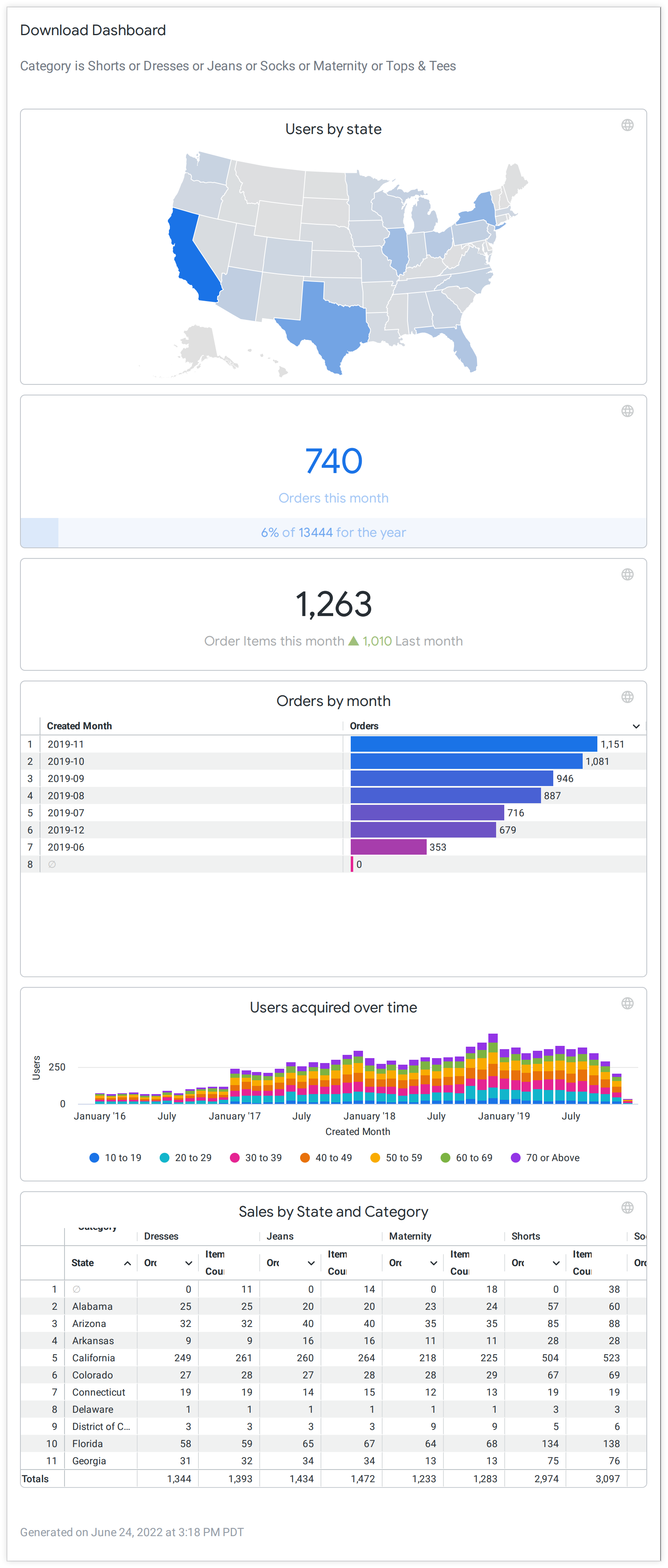
I PDF a una sola colonna con l'opzione Espandi le tabelle per mostrare tutte le righe applicata spesso vengono visualizzati con interruzioni di pagina al centro delle tabelle espanse. Tuttavia, nessun dato deve essere tagliato.
PNG
Il formato PNG è disponibile solo quando invii o pianifichi i dashboard. Non è disponibile quando scarichi le dashboard.
Per la maggior parte, i file PNG vengono visualizzati come i file PDF, con alcune differenze:
- Quando è selezionata l'impostazione Disponi i riquadri della dashboard in una singola colonna, ogni riquadro viene visualizzato come un singolo file PNG anziché tutti i riquadri insieme come un unico file.
- Le impostazioni Dimensioni foglio ed Espandi le tabelle per mostrare tutte le righe non sono disponibili per il formato PNG.
- Le uniche opzioni per modificare l'aspetto delle consegne PNG sono l'impostazione Disponi i riquadri della dashboard in una singola colonna e l'impostazione Risoluzione tabella.
Ecco l'aspetto della consegna quando l'impostazione Risoluzione tabella è impostata su Normale. Nota che la tabella larga, Ordini per stato e categoria, è troncata: non vengono visualizzate tutte le colonne:
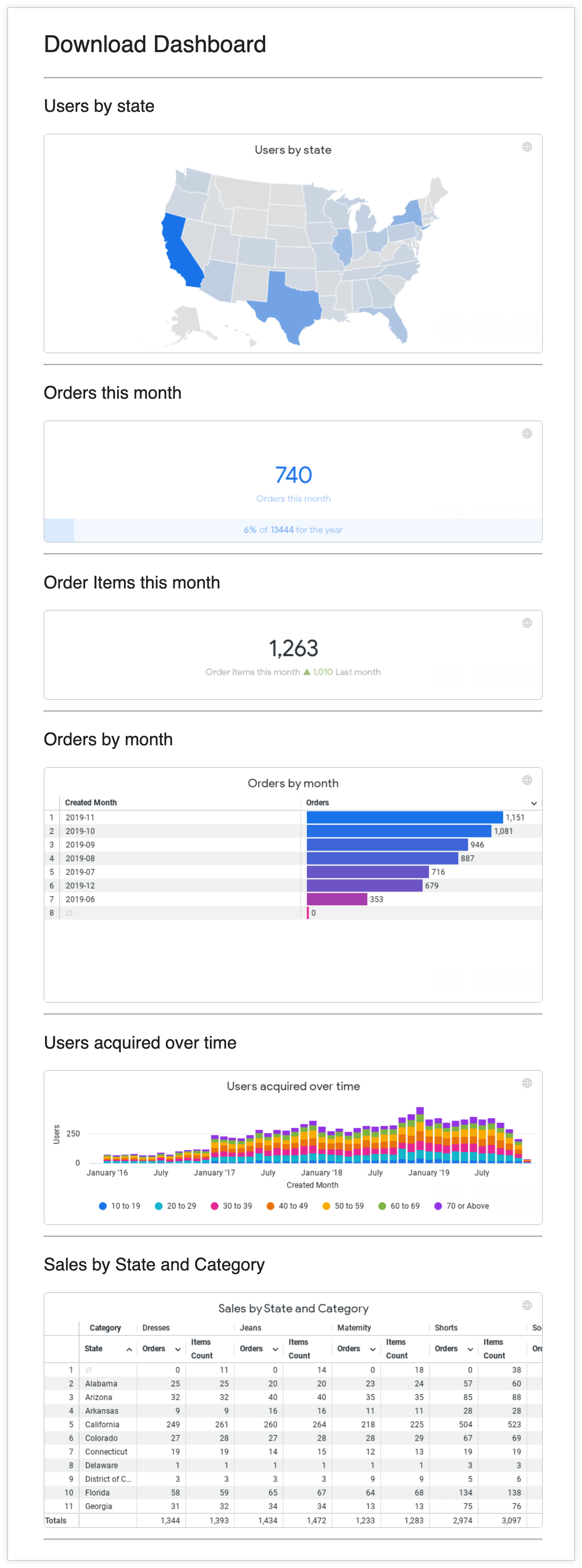
Ecco come appare la pubblicazione quando l'impostazione Risoluzione tabella è impostata su Ampia. I destinatari potrebbero dover scorrere in orizzontale per visualizzare l'intera sezione dei riquadri: